Не знаете что такое электронная презентация и для чего она нужна? В этом материале вы не только получите ответы на эти вопросы, но и научитесь создавать собственные презентации с помощью популярнейшего приложения PowerPoint 2010.
Оглавление
- Введение
- Структура и интерфейс приложения
- Создание презентации
- Добавление слайдов, выбор макета, применение тем
- Изменение размеров и расположения заполнителей. Вставка новых объектов
- Просмотр и сохранение презентации
- Заключение
Введение
Наверняка многие из вас еще знают или даже помнят, что такое диафильмы. В 70-е годы прошлого века домашнее кино считалось чудом. Тогда еще не было ни видеомагнитофонов, ни персональных видеокамер, ни других доступных для массового пользователя средств записи и воспроизведения видео. Вместо этого для наглядного повествования или рассказа, например, какой-либо истории, использовались изображения (слайды), отпечатанные на обычной позитивной фотопленке. Кадры, которые демонстрировались в увеличенном размере на экране последовательно друг за другом, как правило, были связанны определенной тематической линией и снабжены тестовыми комментариями.
PowerPoint. Выбор макета слайдов
Диафильмы широко применялись в учебных, развлекательных, лекционных и художественных целях, с успехом заменяя в то время дорогостоящий кинопоказ. Часть диафильмов выпускалась даже со звуковым сопровождением на виниловых пластинках или магнитной ленте, для улучшения у зрителей эффекта восприятия.
В начале 90-ых, благодаря массовому распространению бытовых видеомагнитофонов, диафильмы практически полностью были вытеснены из нашей жизни, и казалось бы — навсегда. Но в который раз сработала пословица о том, что все новое – это хорошо забытое старое. В нашу эпоху бурного развития компьютерных технологий, казалось бы, уже никому не нужный слайд-фильм вернулся, под модным названием «презентация».
И правда, если раньше львиная доля диафильмов была ориентирована на детей и носила развлекательный характер, то презентация – инструмент для взрослой аудитории. В форме презентаций оформляются студенческие и научные работы, проводятся анонсы новых разработок в производственных и деловых сферах, демонстрируются или рекламируются новые продукты. Конечно, деловой сферой применения презентации не ограничиваются. При желании таким образом можно оформить семейный альбом, фотоотчет о свадьбе или дне рождении.
Самой популярной программой среди систем подготовки презентацией однозначно является приложение PowerPoint, входящее в состав пакета Microsoft Office. При этом достойных аналогов и конкурентов у PowerPoint очень мало или практически нет. С его помощью вы сможете превратить графическую, текстовую и числовую информацию в красочно оформленные слайды и диаграммы, снабдив их в случае необходимости, анимацией и звуковым сопровождением.
Структура и интерфейс приложения
Когда вы начинаете изучать такие приложения, как Wordили Excel, то часто сталкиваетесь с понятиями, которые вы осознаете на интуитивном уровне. Ведь еще со школы каждый знает, что такое текст и как он должен размещаться на странице, зачем нужен абзац или как строится таблица, что такое строки или столбцы, и так далее. В PowerPoint же вам придется столкнуться с новыми определениями, что вначале может несколько осложнить процесс восприятия информации.
Курс по PowerPoint 2016. Урок 5. Как создать и изменить макет слайда в Powerpoint
Основой любой презентации является набор слайдов или кадров, которые могут содержать в себе: изображения, графики, тексты, видео, звуковое сопровождение и прочие объекты. Так что, прежде чем создавать новую презентацию, лучше заранее подготовить все материалы, которые должны будут в нее войти (фотографии, видеоролики, диаграммы и т.д.), по возможности структурировать их, и положить в специальную папку. В дальнейшем это сэкономит вам кучу времени и избавит от путаницы.
После первого запуска PowerPoint, люди, которые уже знакомы с приложениями Word или Excel, сразу же узнают фирменный пользовательский интерфейс, характерный для последних пакетов Microsoft Office. Как и всегда, в верхней части окна располагается главный инструмент управления – Лента, с набором тематических вкладок и групп команд. Прямо над ней разместились панель быстрого запуска, область заголовков и стандартные кнопки управления окном.

Рабочая область, расположенная сразу под Лентой и занимающая практически все остальное пространство окна, разбита на четыре части: слева находится область эскизов с вкладками Слайды и Структура, по центру лист самого слайда, а снизу него – поле для заметок.
Все инструменты для создания и работы с презентациями располагаются на Ленте, которая имеет несколько тематических вкладок, таких как: Файл, Главная, Вставка и другие. Каждая из этих вкладок содержит команды и средства управления, которые распределены по группам. Кнопки в каждой группе могут выполнять либо отдельное действие, либо содержать целое меню команд.

Для увеличения рабочего пространства ленту можно свернуть, нажав два раза на название активной вкладки или на стрелочку в ее правом верхнем углу. Разворачивается лента таким же образом.
Создание презентации
Создание новой презентации можно осуществить тремя способами: с помощью шаблона, на основе темы и с использованием уже существующей презентации.
В PowerPoint содержится немалое количество тематических шаблонов презентаций, где слайды уже оформлены определенным образом. Вам остается только вставить в них свой текст, изображения, диаграммы и таблицы, не заботясь о художественном оформлении. Конечно, впоследствии вы можете изменить дизайн любого шаблона по собственному вкусу. Но в своей первой презентации мы пойдем более тернистым путем и будем создавать ее с нуля без программных помощников.
Щелкните мышкой по необходимой области и введите нужный текст. При этом вы можете форматировать текст, при помощи команд, расположенных на Ленте, на вкладке Главная в группе Шрифт. Здесь, как и в редакторе Word, можно задать: тип, размер, выделение и цвет шрифта, выбрать направление выравнивания текста, изменить интервал между знаками и прочее. Более подробно на этом мы здесь останавливаться не будем, так как с функциями форматирования текста вы можете познакомиться в обучающих материалах по Word.

Обратите внимание, что каждая текстовая область во время ее редактирования обведена пунктирными границами, обозначающими ее текущий размер. По углам и в середине сторон области размещаются точки, потянув за которые можно изменить ее размер. Для перемещения области используются ее границы, а зеленая точка служит для вращения.
Добавление слайдов, выбор макета, применение тем
После заполнения титульного слайда, давайте добавим в презентацию следующий слайд. Для этого нажмите кнопку Создать слайд в группе Слайды на вкладке Главная.

Как видите, заполнители (области для заполнения) второго слайда несколько отличаются от титульного, так как он уже предназначен непосредственно для ввода содержимого самой презентации. Верхняя область для заголовка здесь является текстовой, а вот нижняя, более крупная, может содержать не только текст, но и таблицы, диаграммы, изображения или мультимедиа клипы. Для добавления всего этого разнообразия в центре рабочей области документа находятся кнопки с тематическими пиктограммами.
Взаимное расположение заполнителей на слайде и тип их содержимого в PowerPoint определяется макетом. За изменение макета выделенного слайда отвечает кнопка Разметка слайда в группе Слайды, при нажатии на которую появляется всплывающее окно, где можно выбрать другое типовое расположение элементов.


В нашем примере для второго слайда мы выбрали тему «Два объекта». В левой части был введен текст в виде маркированного списка, а в правой, для придания оглавлению более красочного вида, мы вставили картинку. Вставка рисунка осуществляется щелчком мыши по соответствующей пиктограмме и дальнейшем выборе месторасположения нужного файла.

Теперь давайте добавим третий слайд. Обратите внимание, на то, что каждый новый слайд вставляется после того слайда, который являлся текущим на момент вставки. То есть, если у вас был выбран второй слайд, то третий вставиться сразу после него, а если был выбран первый слайд, то новый слайд вставиться между первым и вторым слайдом. При этом каждый новый слайд будет иметь такой же макет, как и слайд, после которого он был вставлен.
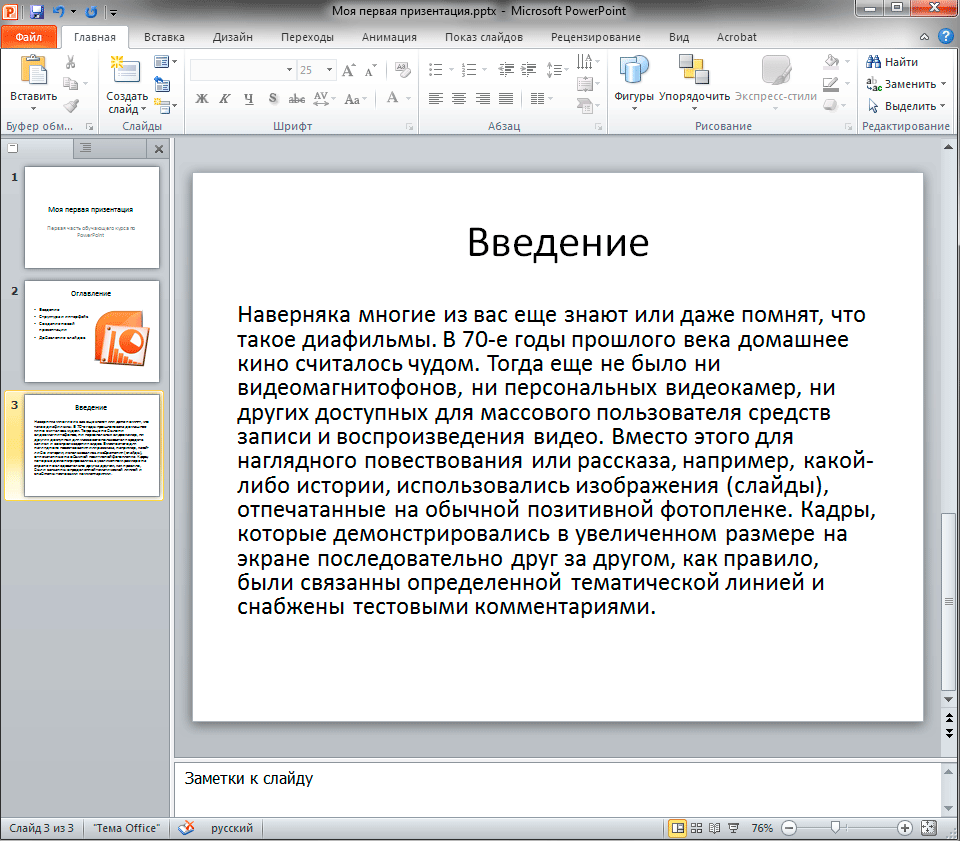
Чтобы предать презентации более профессиональный вид, можно применить к ней одну из тем. Тема в PowerPoint представляет собой набор из специально подобранной цветовой схемы, набора шрифтов и эффектов, примененных к некоторым объектам.

Для того чтобы выбрать тему, откройте на ленте вкладку Дизайн. Миниатюры с темами располагаются практически по центру вкладки и занимают большую ее часть. Справа от миниатюр располагаются стрелочки для пролистывания и кнопка Дополнительные параметры, нажав на которую можно раскрыть всплывающее окно со всеми встроенными темами.
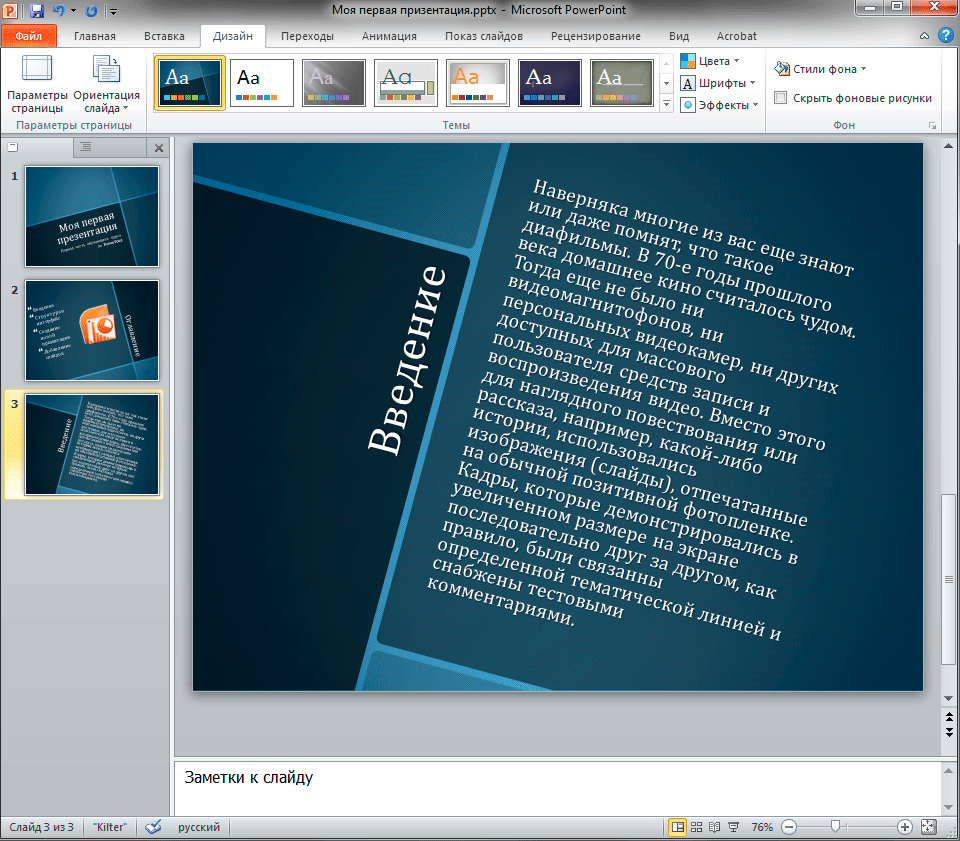
Если навести курсор мыши на любую из миниатюр с темой, то тут же в реальном времени вы сможете увидеть, как будут выглядеть слайды после ее применения. Это очень удобно и позволяет посмотреть на свою презентацию в различном оформлении, просто перемещая курсор мыши от одной миниатюры к другой.
Изменение размеров и расположения заполнителей. Вставка новых объектов
Заполнители на слайдах призваны облегчить работу пользователей при размещении элементов презентации. Однако иногда их расположение и размер может не соответствовать желаемым критериям. Например, область для текста может быть слишком мала, а заголовок смещен не в ту сторону. В PowerPoint это можно легко исправить.

После щелчка по любому элементу презентации, вокруг выбранного объекта появится рамка с маркерами. Для изменения размеров области необходимо навести курсор мыши на любой белый маркер (курсор изменится на двойную стрелку), и потянуть его в нужную сторону зажав левую кнопку мыши. Угловые маркеры служат для пропорционального изменения размера. Точно также можно переместить выделенную область со всем содержимым, только для этого нужно навести курсор на саму рамку (курсор изменится на перекрестье из стрелочек). И наконец, вы можете вращать выделенный элемент, используя зеленый маркер (курсор изменится на закругленную стрелку).
Помимо изменения взаиморасположения и размеров элементов на слайде вы можете в любой момент добавить в него новые объекты. Делается это при помощи вкладки Вставка на ленте.

Вы может вставлять в слайды таблицы, диаграммы, объекты SmartArt и WordArt, всевозможные изображения и иллюстрации, текст, формулы и символы, дату и время, видеоролики и звуковые дорожки, а так же Flash-видео. Таким образом, PowerPoint позволяет создавать по настоящему профессиональные презентации на любой вкус с множеством интерактивных элементов.
Конечно, вставка наполнителей может осуществляться не только в уже готовые слайды, но и в новые. Перейдем на вкладку Главная и в группе Слайды нажмем не на большую пиктограмму создания слайда, как мы делали ранее, а на кнопку под ней со стрелочкой и надписью Создать слайд. В чем же здесь разница? Дело в том, что такой способ добавления нового слайда позволяет нам выбрать подходящий для него макет вручную еще перед его созданием, в то время как в предыдущих случаях тема задавалась автоматически.

Итак, после нажатия на кнопку перед нами откроется всплывающее окно, где мы сможем выбрать подходящий макет для следующего слайда. Пусть в нашем случае это будет «Пустой слайд».

Теперь, после создания слайда вы можете перейти на вкладку Вставка и поупражняться во вставке любых объектов. Мы в качестве примера вставили за ранее заготовленный рисунок с изображением куска ленты (кнопка Рисунок в группе Изображения) и два текстовых поля (кнопка Надпись в группе Текст).

Рисунок изначально был маленький, поэтому мы его увеличили до нужных размеров, затем повернули относительно линий макета и переместили в нужную область. Все это было сделано способами, рассмотренными выше в этой главе. Текстовые заполнители так же были повернуты и перемещены в нужные места, а внутри них был задан необходимый размер шрифта.
Просмотр и сохранение презентации
После того как вы подготовили несколько слайдов, имеет смысл посмотреть, как плод ваших трудов будет выглядеть в полноэкранном режиме, то есть в том режиме, в котором их будет просматривать ваша аудитория. Для этого на ленте перейдите на вкладку Показ слайдов и в группе Начать показ слайдов щелкните кнопку С начала. Еще проще запустить презентацию с помощью нажатия клавиши «F5».

В режиме показа слайдов презентация будет занимать весь экран монитора. Для переключения слайдов можно использовать несколько способов. Первый – просто щелкать левую кнопку мыши, второй – использовать кнопки панели навигации, которая всплывает при перемещении курсора к нижней кромке экрана.

Кстати, здесь же есть кнопка, которая позволяет перейти к определенному слайду и выполнить ряд других функций, например, выйти из презентации. Так же можно завершить показ слайдов в любой момент нажатием кнопки «Esc».
Как правило, во время работы над презентацией создаваемый файл многократно сохраняется в автоматическом режиме. Но в любом случае вам придется самостоятельно сделать первое сохранение, указав название файла с презентацией и место его хранения на диске. Сделать это можно как во время работы над документом щелкнув по закладке Файл на ленте и выбрав команду Сохранить, так и перед первым закрытием файла щелкнув по кнопке Сохранить, которая будет расположена во всплывающем окне. Для создания копии файла с презентацией используйте команду Сохранить как.
Итак, сегодня вы познакомились с базовыми принципами создания собственной презентации в приложении PowerPoint, которое входит в состав пакета Microsoft Office. Как вы могли убедиться, механизм наполнения слайдов различным контентом достаточно прост и не должен вызывать особых трудностей даже у начинающих пользователей. Другое дело – сама идея презентации и разработка ее стиля. Именно от качества проработки этих вопросов в большинстве своем будет зависеть, насколько удачным получится представление ваших идей в такой форме.
Помните, что презентация – это в первую очередь наглядное представление материала. Поэтому в общем случае старайтесь использовать больше графических изображений или видеороликов, сводя к минимуму текстовую информацию. При этом используемые текстовые фразы должны быть лаконичными, как заголовки, а сам текст должен быть крупным и хорошо читаемым с экрана.
С другой стороны, сильно зацикливаться на этих правилах не стоит. Презентации могут иметь разную направленность и поэтому сильно различаться по своему смыслу и преследуемым целям, а значить и иметь совершенно разное наполнение. Например, в обучающих презентациях наличие большого количества текста в некоторых случаях может быть оправдано. В любом случае, главное – это донести до целевой аудитории материал наиболее простым и наглядным способом без потери информативности и общей сути.
Источник: www.compbegin.ru
Макеты слайдов в PowerPoint
В данном уроке рассматриваются различные типы макетов для представления различного типа содержимого на слайдах презентации: текст, графика, таблицы, диаграммы.
При первом запуске PowerPoint, экран должен выглядеть примерно так, как показано на рисунке выше.
Элементы интерфейса

1. Каждая страница рабочей области презентации называется слайдом. Новая презентация открывается с титульным слайдом и готова к редактированию.
2. Данная область служит для переключения между режимом «Слайды» и режимом «Структура». Режим «Слайды» показывает миниатюры всех слайдов презентации. Режим структуры показывает весь текст всех слайдов в виде списка.
Титульный слайд
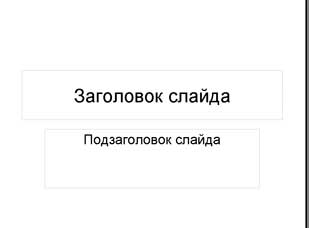
Когда мы открываем PowerPoint для создания новой презентации, программа предполагает, что наша презентация начнется с заголовка. Добавление заголовка и подзаголовка на слайд осуществляется следующим образом. Щелкаем внутри блока текстового поля. Появляется курсор, который показывает начало позиции, куда будет вводится текст. Подзаголовок – аналогичным образом.
Добавление нового слайда презентации
Чтобы добавить новый слайд, нажмите на кнопку Создать слайд, которая находится на панели инструментов в верхнем правом углу окна или выберите Вставка> Создать слайд в меню Вставка. Также можно воспользоваться горячими клавишами Ctrl + M.

Слайд добавляется в презентацию, в правой части экрана откроется панель задач Разметка слайда.
По умолчанию PowerPoint предполагает, что вы хотите выбрать макет «Маркированный список». Если этот макет не нужен, нужно кликнуть по тому макету, который требуется для нового слайда.
После выбора нужного макета слада панель задач можно закрыть, щелкнув по крестику в правом верхнем углу. При этом рабочее поле для работы со слайдом существенно увеличивается.
Маркированный список слайдов
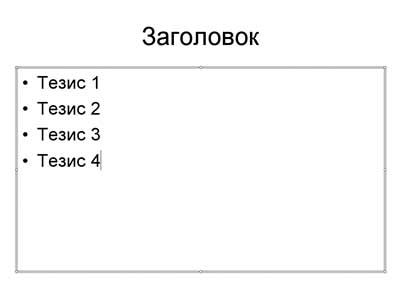
Маркированный список слайдов является вторым по частоте использования в PowerPoint.
Маркированный список на слайде используется для ввода отдельных тезисов, ключевых моментов темы доклада. Для создания нового пункта списка необходимо нажимать клавишу enter на клавиатуре.
Двух колоночный маркированный список
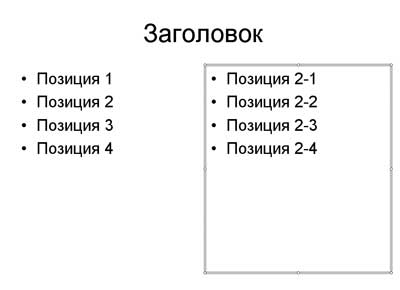
Двух колоночный маркированный список часто используется для сравнения продуктов или идей.
Структура/Слайды
Выберите для просмотра миниатюры слайдов или текста в виде структуры.
Заметим, что каждый раз при добавлении нового слайда, уменьшенная копия появляется в панели Структура / Слайды в левой части экрана. Вы можете переключаться между вкладками в верхней части панели.
Нажатие на любую из этих миниатюр слайдов, называемых эскизами, приводит к открытию слайда в обычном режиме для дальнейшего редактирования.
Макет «Содержимое»
Этот тип макета слайдов позволяет легко добавлять различные виды контента: изображения, диаграммы, таблицы.
Предлагается на выбор целый ряд различных вариантов макета типа «Содержимое». Некоторые макеты слайдов имеют несколько шаблонов для ввода текста. Другие сочетают шаблоны текста с таблицами или графиками.
Какой тип контента соотвествует этому слайду?
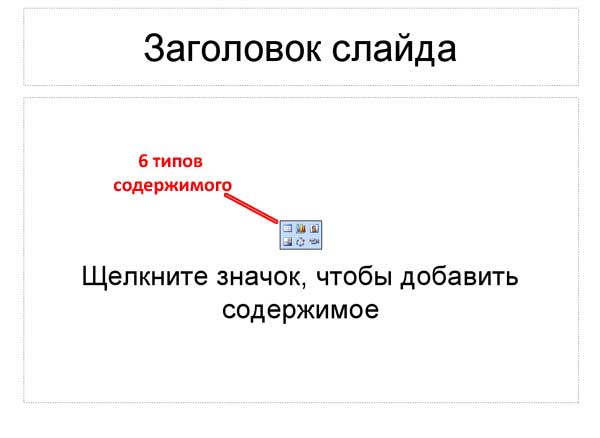
На этом слайде PowerPoint предлагает шесть различных типов контента.
Типы содержимого макета слайда позволяет использовать любой из следующих вариантов содержания:
- Таблица
- График
- Картинки
- Изображения
- Диаграмма или Организационная структура
- Медиа-клип
Наведите курсор на различные значки, чтобы увидеть, какой тип содержания каждый значок представляет. Щелкните по соответствующему значку на презентации. Это позволит запустить соответствующий апплет, так что вы можете ввести свои данные.
Диаграмма
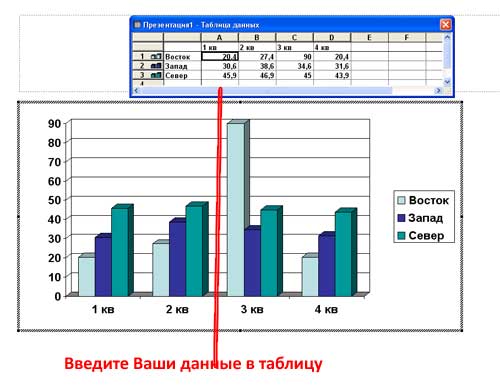
На данном рисунке показан слайд с Диаграммой. Изначально PowerPoint отображает диаграмму (или график) данных по умолчанию. Как только вы начнете вводить свои данные в прилагаемую таблицу, диаграмма автоматически обновится и отобразит ваши данные.
Данные диаграммы в любой момент могут быть изменены. Для внесения изменений в диаграмму нужно дважды щелкнуть левой кнопкой мыши по объекту диаграммы (например, цвет столбцов или размер шрифта легенды), в который хотите внести изменения.
Перемещение Текстового поля — Изменение макета слайда
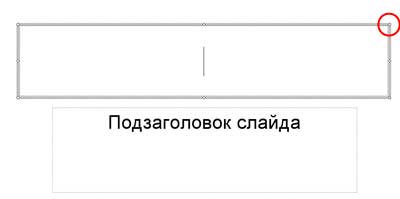
Как перемещать текстовые поля в презентации PowerPoint?
Важно помнить, что вы не ограничены внутри выбранного макета слайда, как это может показаться на первый взгляд. Вы можете добавлять, перемещать или удалять надписи или другие объекты в любое время на любом слайде.
Для перемещения блоков на слайде необходимо навести указатель мыши на границу текстового блока, щелкнуть левой кнопкой мыши и, удерживая левую кнопку мыши, переместить блок в нужную позицию на слайде. Для изменения размеров блоков служат узлы, расположенные на углах и границах блоков. На узел наводится указатель мыши. При появлении двунаправленной стрелки нажимается левая кнопка мыши. Удерживая левую кнопку мыши, изменяем размер блока в сторону уменьшения или увеличения.
Итак, в данном уроке мы рассмотрели четыре макета слайдов:
- Титульный слайд
- Маркированный список
- Двухколоночный маркированный список
- Макет «Содержимое»
Перечисленные макеты – наиболее часто употребляемые. Другие типы макетов слайдов являются комбинацией этих четырех типов. Если вы не можете найти нужный макет, вы всегда можете создать его самостоятельно.
Когда мы открываем PowerPoint для создания новой презентации, программа предполагает, что наша презентация начнется с заголовка. Добавление заголовка и подзаголовка на слайд осуществляется следующим образом. Щелкаем по блоку текстового поля. Появляется курсор, который показывает начало вводимого текста. Подзаголовок – аналогично.
Источник: presentation-creation.ru
облегчения операций по оформлению слайдов *
d) системная программа, управляющая ресурсами компьютера.
2. Что такое презентация PowerPoint?
a) демонстрационный набор слайдов, подготовленных на компьютере;
b) прикладная программа для обработки электронных таблиц;
c) устройство компьютера, управляющее демонстрацией слайдов;
d) текстовой документ, содержащий набор рисунков, фотографий, диаграмм.
3. Power Point нужен для создания ….
a) таблиц с целью повышения эффективности вычисления формульных выражений;
b) текстовых документов, содержащих графические объекты;
c) Internet-страниц с целью обеспечения широкого доступа к имеющейся информации;
d) презентаций с целью повышения эффективности восприятия и запоминания информации.
4. Составная часть презентации, содержащая различные объекты, называется…
5. Создание новой презентации осуществляется нажатием клавиш …
6. Совокупность слайдов, собранных в одном файле, образуют…
7. Запуск программы Power Point осуществляется с помощью команд …
a) Пуск — Главное меню — Программы — Microsoft Power Point;
b) Пуск — Главное меню — Найти — Microsoft Power Point;
c) Панели задач — Настройка — Панель управления — Microsoft Power Point;
d) Рабочий стол — Пуск — Microsoft Power Point.
8. Настройка анимации осуществляется с помощью команд …
a) Вставка — Настройка анимации;
b) Показ слайдов — Настройка анимации;
c) Правка — Настройка анимации;
d) Вид — Настройка анимации.
9. Выход из PowerPoint осуществляется нажатием клавиш …
10. Отмена выбора выпадающего меню или диалогового окна осуществляется нажатием клавиша …
11. Для изменения цветовой схемы слайда нужно выполнить команду:
a. Формат — Оформление слайда — Цветовые схемы
b. Формат — Оформление слайда — Шаблон оформления
c. Формат — Разметка слайда — Цветовые схемы
d. Формат — Фон — Цветовые схемы
12. Диаграмма, которая используется для иллюстрации иерархических отношений, называется …
13. Для создания управляющих кнопок выполняется команды:
a. Вставка — Управляющие кнопки
b. Формат — Управляющие кнопки
c. Показ слайдов — Управляющие кнопки
d. Правка — Управляющие кнопки
14. Чтобы изменить макет уже созданного слайда нужно воспользоваться командой:
a) Формат — Оформление слайда
b) Формат — Разметка слайда
c) Правка — Оформление слайда
d) Правка — Разметка слайда
15. Как организовать смену слайдов
a. Правка — Смена слайдов
b. Вставка — Смена слайдов
c. Формат — Смена слайдов
d. Показ слайдов — Смена слайдов
Критерии оценки за тест:
Из всех вопросов менее 50% — оценка 2 (не удовлетворительно)
Из всех вопросов 5 0-70% правильных — оценка З (удовлетворительно)
Из всех вопросов 70-90% правильных — оценка 4 (хорошо)
Из всех вопросов 90-100% правильных — оценка 5 (отлично).
2) Кроссворд: Компьютерные презентации в приложении MS PowerPoint.
По горизонтали:
- 1. Иерархическая структура, содержащая заголовки и тексты слайдов презентации отображается в режиме …
- 2. Объект может прилетать, появляться и т. д.
- 3. Отдельная страница, на которой отображается уменьшенная копия слайда и отведено место для заметок докладчика.
- 4. Доступ ко всем важным командам программы PowerPoint предоставляет строка …
По вертикали:
- 1. Отдельный элемент презентации, имеющий логическую и содержательную целостность.
- 2. Режим отображения, в котором заложены перемещение, перестановка, удаление и скрытие слайдов.
- 3. Совокупность слайдов, собранных в одном файле.
- 4. Образец, задающий оформление различных элементов и позволяющий вставлять рисунки, таблицы, диаграммы, автофигуры и видеофрагменты.
Office 2016 появился на рынке всего два месяца назад, а в течение нескольких последующих недель мы разворачивали первую волну ежемесячных обновлений для подписчиков Office 365. В этом месяце PowerPoint обретает инновационные инструменты, которые упрощают создание дизайнерских макетов презентаций и переходов слайдов на таком же высоком уровне. А вместе с предстоящим обновлением мы внедрим Office Insider, предварительная версия которого уже доступна подписчикам Office 365.
Переход презентаций на новый уровень
Функции Конструктор и Трансформация в PowerPoint — это новые интеллектуальные инструменты, автоматизирующие создание слайдов и презентаций, которые помогают каждому получить больше от Office. Эти новые возможности PowerPoint позволят каждому создавать великолепные слайды и впечатляющие эффекты переходов при помощи нескольких простых шагов.
Представляем Конструктор в PowerPoint
Конструктор PowerPoint позволит любому человеку создавать качественные профессионально выглядящие слайды буквально за считанные секунды. Просто добавьте картинку или фотографию в презентацию, и Конструктор предложит вам несколько идей дизайна. Просто выберите наиболее подходящий и это всё! Конструктор помогает тратить меньше времени на размышления о том, как создать красивый дизайн и сосредоточиться на ключевом моменте — вашей презентации.
Все это работает благодаря мощной комбинации автоматизированного дизайна и интеллектуальному анализу изображений. Конструктор PowerPoint разработан в кооперации с профессиональными графическими дизайнерами, которые помогли разработать более 12 000 креативных макетов.
Конструктор использует облачный интеллект для анализа и распознавания изображения и определяет, какой именно макет лучше подойдет для данного содержания. Например, если картинка содержит изображение природы, Конструктор может увеличить, обрезать и поместить его в рамку. Если же изображение содержит диаграмму, он сфокусируется на соответствующей области, чтобы выделить наиболее важные данные. После этого Конструктор выбирает из более чем 12 000 макетов чтобы предоставить несколько вариантов расположения, наиболее выгодно подчеркивающих вашу картинку. В конечном счете вы получаете уникальную презентацию высокого качества в считанные секунды.
Конструктор способен на потрясающие вещи, но он станет еще лучше в будущем. В течение следующих месяцев мы расширим функциональность Конструктора для работы с дополнительными типами слайдов.
Создание переходов кинематографического уровня с Трансформацией
Эффект Трансформация создает анимацию кинематографического уровня для переходов между слайдами. Трансформация не просто анимирует текст или изображения, она может анимировать трехмерные объекты или применяться к одному слову или даже к одной букве. Просто продублируйте слайд, к которому хотите применить эффект, переместите объекты таким образом, как бы вы хотели их анимировать и нажмите кнопку Трансформация. Вы будете впечатлены качеством анимации, которую можно получить в один клик.

Функции редактирования премиум класса Конструктор и Трансформация в PowerPoint доступны эксклюзивно для подписчиков Office 365. Эти функции доступны в первую очередь в настольной версии PowerPoint 2016 для Windows и Windows Mobile, но в течение следующих нескольких месяцев эти функции появятся и на других платформах.
Присоединяйтесь к новому сообществу Office Insider
Чтобы начать работу:
- Купите Office 365 , чтобы получить приложения 2016 версии и все их новые возможности.
- Уже являетесь подписчиком планов Office 365 для дома, персональный или для образовательных учреждений? Включите возможность Office Insider и получите доступ к Конструктору, Трансформации и другим обновлениям Office 2016 по мере их доступности. Посетите сайт office.com/insider , чтобы узнать больше.
Совокупность слайдов, собранных в одном файле образуют презентацию. В одной презентации может быть произвольной число слайдов.
Презентация — это набор слайдов, объединенных возможностью перехода от одного слайда к другому и хранящихся в общем файле.
Последовательность работы над презентацией
С помощью PowerPoint можно создавать связанную последовательность слайдов, которая, собственно, и называется презентацией. Все слайды хранятся в одном файле.
Весь процесс разработки презентации может быть разбит на несколько этапов:
Разработка структуры презентации
Создание отдельных слайдов Составление связанной последовательности слайдов
Создание вспомогательной поддержки презентации
POWERPOINT — это компонент ППП Microsoft Office, предназначенный для профессионального создания изображений, слайдов, презентаций и их просмотра на экране компьютера.
Презентация — это комплекс взаимосвязанных слайдов, смена которых настраивается согласно требованиям заказчика.
Алгоритм создания презентации:
1. Вызвать Microsoft Office PowerPoint 2007 – Пуск – Программы — Microsoft Office — Microsoft Office PowerPoint 2007.
2. Сделать текущий слайд презентации пустым : Команда «Макет» из группы «Слайды» вкладки «Главная» на Ленте. В окне «Тема Office» выбрать Пустой слайд (или любой другой):
3. Создание фона слайда производится с использованием вкладки «Дизайн» (два способа):
1 способ: Выбрать тему оформления слайдов – группа «Темы». Выбрав
2 способ. Создать свой фон – группа Фон, команда Стили фона. Формат фона настраивается в окне «Формат фона», которое вызывается командой «Формат фона» в списке «Стили фона». Можно выбрать тип заливки (Сплошная, Градиентная, т.е. с плавным переходом одного цвета в другой, Рисунок или текстура), его цвет и т.п.
Вставка
1 способ. Команда «Надпись«
группы «Текст», вкладка «Вставка» на Ленте. Выделить курсором
выделить текст, скопировать его
презентацию, вставит на слайд Надпись (выделить область для текста) и вставить текст из буфера обмена, проследить, чтобы курсор находился в Надписи.
5. Форматирование выделенного текста – группа Шрифт или Абзац
6. — Изменение размера букв – команды «Увеличить размер шрифта» или « Уменьшить размер шрифта» — Изменение расстояния между
строчками — команда «Межстрочный интервал»
7. — Перенести в другое место область с текстом можно, если область выделить мышкой и найти такой крестик, затем передвинуть область мышкой с нажатой левой кнопкой.
Изменить размер области текста можно, выделив ее мышкой, наведя курсор на один из 8 маркеров на границах области, получив
двойную стрелку ↔ , передвинуть курсор с нажатой левой кнопкой.
8. Вставка графических изображений – группа Иллюстрации вкладки Вставка на Ленте:
— Команда «Рисунок» вызывает окно «Вставка рисунка», где можно выбрать файл с изображением – Вставить.
Команда «Клип» вызывает область «Клип». В области «Искать» набрать ключевое слово для поиска картинок и нажать кнопку «Начать». Из выведенных картинок выбрать нужную и выделить ее мышкой.
9 . . Настройка графических изображений – вкладка «Работа с рисунками. Формат»: (см. ниже)
Выделить графический объект, после чего появится новая вкладка «Формат». — — Используя команды вкладки «Формат» можно:
° изменить у рисунка яркость, контрастность,
° изменить стиль отображения рисунка:
° обрезать часть рисунка, повернуть рисунок.
° переместить рисунок на передний или
задний план (если на слайде несколько объектов)
° и тому подобное
10. Работа с фигурами (автофигурами):
— Вставить фигуру – команда «Фигуры» из группы «Иллюстрации» вкладки «Вставка» на Ленте.
— Выбрать фигуру, перевести курсор на слайд, выделить область куда рисуется фигура.
— Можно нарисовать любые фигуры, повернуть их, сгруппировать (при нажатой клавише Shift, выделить все фигуры, контекстное меню – группировка — группировать).
— Выделенные фигуры можно форматировать с помощью команд вкладки «Средства рисования. Формат» (см.ниже).
11. Добавление нового слайда: Команда «Создать слайд» группы «Слайды» вкладки «Вставка». В окне «Тема» выбрать «Любой макет слайда».
последовательност и следования слайдов: в области «Слайды» выделить слайд и мышкой перетащить его на другое место
Выбрать фигуру из списка «Управляющие кнопки», который вызывается командой «Фигуры» из группы «Иллюстрации» вкладки Вставки на Ленте.
1. Что такое Power Point? a) прикладная программа Microsoft Office, предназначенная для создания презентаций * b) Вид c) Файл d) Вставка * Работа в PowerPoint. Создание красочных презентаций b) прикладная программа для обработки кодовых таблиц c) устройство компьютера, управляющее его ресурсами в процессе обработки данных в табличной форме системная программа, управляющая ресурсами компьютера d) 2. Что такое презентация PowerPoint? a) b) c) d) демонстрационный набор слайдов, подготовленных на компьютере * прикладная программа для обработки электронных таблиц устройство компьютера, управляющее демонстрацией слайдов текстовой документ, содержащий набор рисунков, фотографий, диаграмм 3. Power Point нужен для создания …. a) b) c) d) таблиц с целью повышения эффективности вычисления формульных выражений текстовых документов, содержащих графические объекты Internetстраниц с целью обеспечения широкого доступа к имеющейся информации презентаций с целью повышения эффективности восприятия и запоминания информации * 4. Составная часть презентации, содержащая различные объекты, называется… слайд * лист кадр a) b) c) d) рисунок a) показ b) презентацию * c) кадры d) рисунки 5. Совокупность слайдов, собранных в одном файле, образуют… 6. Запуск программы Power Point осуществляется с помощью команд … a) Пуск – Главное меню – Программы – Microsoft Power Point* b) Пуск – Главное меню – Найти – Microsoft Power Point c) Панели задач – Настройка – Панель управления – Microsoft Power Point d) Рабочий стол – Пуск – Microsoft Power Point 7. В каком разделе меню окна программы Power Point находится команда Создать (Новый) слайд? a) Показ слайдов 8. Выбор макета слайда в программе Power Point осуществляется с помощью команд … a) Формат – Разметка слайда * b) Формат – Цветовая схема слайда c) Вставка – Дублировать слайд d) Правка – Специальная вставка 9. Конструктор и шаблоны в программе Power Point предназначены для… a) b) c) d) облегчения операций по оформлению слайдов * вставки электронных таблиц вставки графических изображений создания нетипичных слайдов 10.
Какая кнопка панели Рисование в программе Power Point меняет цвет контура фигуры? цвет шрифта a) тип линии b) c) тип штриха d) цвет линий * 11. Какая кнопка панели Рисование в программе Power Point меняет цвет внутренней области фигуры? цвет заливки * a) b) цвет линий c) стиль тени d) цвет шрифта 12. Команды вставки картинки в презентацию программы Power Point… a) Вставка – Объект b) Вставка – Рисунок – Картинки * c) Формат – Рисунок – Картинки d) Формат – Рисунок – Из файла 13. Команды добавления диаграммы в презентацию программы Power Point . a) Правка – Добавить диаграмму b) Файл – Добавить диаграмму c) Вставка – Диаграмма * d) Формат – Диаграмма 14. Применение фона к определенному слайду в презентации Power Point a) Формат – Фон – Применить * b) Формат – Фон – Применить ко всем c) Вставка – Фон
d) Вид – Оформление – Фон 15. Открытие панели WordArt в окне программы Power Point осуществляется с помощью команд: a) Вид – Панели инструментов – WordArt * b) Вид – WordArt c) Вставка – WordArt d) Сервис – Панели инструментов – WordArt 16.
Выбор цвета фона, заголовков, текста и линий в презентации программы Power Point осуществляется с помощью команд: a) Формат – Фон b) Формат – Цветовая схема слайда * c) Формат – Разметка слайда d) Вид – Образец – Образец слайдов 17. Какая кнопка окна программы Power Point предназначена непосредственно для вставки текстового блока на слайд? a) Прямоугольник b) Овал c) Надпись * d) Шрифт 18.
С помощью каких команд можно изменить цвет объекта WordArt в программе Power Point? a) Действия – Цвета и линии – Цвет текста b) Коллекция WordArt – Изменить текст c) Формат объекта WordArt – Рисунок – Заливка – Цвет d) Формат объекта WordArt – Заливка – Цвет * 19. Какой кнопкой панели Рисование в программе Power Point можно заменить сплошную линию на пунктирную? 20.
В каком разделе меню окна программы Power Point находится команда a) Тип линии b) Вид стрелки c) Тип штриха * d) Линия Настройка анимации? a) Показ слайдов * b) Формат c) Файл d) Вставка 21. Эффекты анимации отдельных объектов слайда презентации программы Power Point задаются командой … a) Показ слайдов – Настройка анимации * b) Показ слайдов – Эффекты анимации c) Показ слайдов – Настройка действия d) Показ слайдов – Настройка презентации 22.
Команды настройки смены слайдов презентации программы Power Point по щелчку … a) Показ слайдов – Смена слайдов – Автоматически после b) Показ слайдов – Настройка анимации – После предыдущего c) Показ слайдов – Настройка анимации – Запускать щелчком d) Показ слайдов – Смена слайдов – По щелчку * 23. Какая команда контекстного меню программы Power Point превращает любой объект в управляющую кнопку?
24. С помощью каких команд можно вставить готовый звуковой файл в слайд a) Настройка анимации b) Настройка действия * c) Настройка презентации d) Настройка времени презентации программы Power Point? a) Вставка – Объект b) Показ слайдов – Звукозапись c) Вставка – Фильмы и звук – Запись звука d) Вставка – Фильмы и звук – Звук из файла * презентации программы Power Point? a) Показ слайдов – Смена слайдов – Звук * b) Вставка – Фильмы и звук – Запись звука c) Вставка – Фильмы и звук – Звук из файла d) Вставка – Фильмы и звук – Звук из коллекции 25. С помощью каких команд можно добавить встроенный звук смены слайда 26. Выполнение команды Начать показ слайдов презентации программы Power Point осуществляет клавиша … a) F5 * b) F4 c) F3 d) F7 27. С помощью какой команды или кнопки можно запустить показ слайдов презентации программы Power Point, начиная с текущего слайда? a) команда горизонтального меню Показ слайдов – Начать показ b) кнопка Просмотр c) d) команда строки меню Показ слайдов – Произвольный показ кнопка Показ слайдов * 28. Клавиша F5 в программе Power Point соответствует команде … a) Меню справки
b) Свойства слайда c) Показ слайдов * d) Настройки анимации 29.Какая клавиша прерывает показ слайдов презентации программы Power Point? a) Enter b) Del c) Tab d) Esc * 30. Укажите расширение файла, содержащего обычную презентацию Microsoft PowerPoint. a) b) .рpt* с) .jpg .gif в) .pps
Источник: tandem-agro.ru